Grunt - Краткое руководство
Что такое Грунт?
Grunt - это средство выполнения задач JavaScript, которое можно использовать как инструмент командной строки для объектов JavaScript. Это диспетчер задач, написанный поверх NodeJS.
Зачем использовать Grunt?
Grunt может очень легко выполнять повторяющиеся задачи, такие как компиляция, модульное тестирование, минимизация файлов, запуск тестов и т. Д.
Grunt включает встроенные задачи, расширяющие функциональность ваших плагинов и скриптов.
Экосистема Grunt огромна; вы можете автоматизировать что угодно с меньшими усилиями.
История
Первые строки исходного кода были добавлены в GruntJS в 2011 году. Grunt v0.4 был выпущен 18 февраля 2013 года. Grunt v0.4.5 был выпущен 12 мая 2014 года. Стабильная версия Grunt - 1.0.0 rc1, которая был выпущен 11 февраля 2016 года.
Преимущества
Используя Grunt, вы можете легко выполнять минификацию, компиляцию и тестирование файлов.
Grunt объединяет рабочие процессы веб-разработчиков.
Вы можете легко работать с новой кодовой базой, используя Grunt, потому что она содержит меньше инфраструктуры.
Это ускоряет рабочий процесс разработки и повышает производительность проектов.
Недостатки
Всякий раз, когда npm пакеты обновляются, нужно дождаться, пока автор Grunt обновит его.
Каждая задача предназначена для выполнения определенной работы. Если вы хотите расширить указанную задачу, вам нужно использовать некоторые приемы, чтобы выполнить работу.
Grunt включает в себя большое количество параметров конфигурации для отдельных плагинов. Обычно файлы конфигурации Grunt длиннее.
Grunt - это средство выполнения задач на основе JavaScript, что означает, что он может автоматизировать повторяющиеся задачи в рабочем процессе и может использоваться в качестве инструмента командной строки для объектов JavaScript.
Некоторые из наиболее выдающихся функций GruntJS перечислены ниже -
Grunt делает рабочий процесс таким же простым, как написание установочного файла.
Вы можете автоматизировать повторяющиеся задачи с минимальными усилиями.
Grunt - популярный исполнитель задач, основанный на NodeJS. Он гибкий и широко распространенный.
Он имеет простой подход, который включает задачи в JS и конфигурацию в JSON.
Grunt минимизирует JavaScript, файлы CSS, файлы тестирования, компилирует файлы препроцессора CSS (SASS, LESS) и т. Д.
Grunt включает встроенные задачи, расширяющие функциональность ваших плагинов и скриптов.
Это ускоряет рабочий процесс разработки и повышает производительность проектов.
Вы можете легко работать с новой кодовой базой, используя Grunt, потому что она содержит меньше инфраструктуры.
Экосистема Grunt огромна; вы можете автоматизировать что угодно с меньшими усилиями.
Grunt снижает вероятность ошибок при выполнении повторяющихся задач.
Grunt в настоящее время имеет более 4000 плагинов.
Может использоваться на больших производственных площадках.
В этой главе представлена пошаговая процедура установки Grunt в вашей системе.
Системные требования для Grunt
Operating System - Кроссплатформенность
Browser Support - IE (Internet Explorer 8+), Firefox, Google Chrome, Safari, Opera
Установка Grunt
Step 1- Нам нужны NodeJs для запуска Grunt. Чтобы скачать NodeJs, откройте ссылкуhttps://nodejs.org/en/, вы увидите экран, как показано ниже -
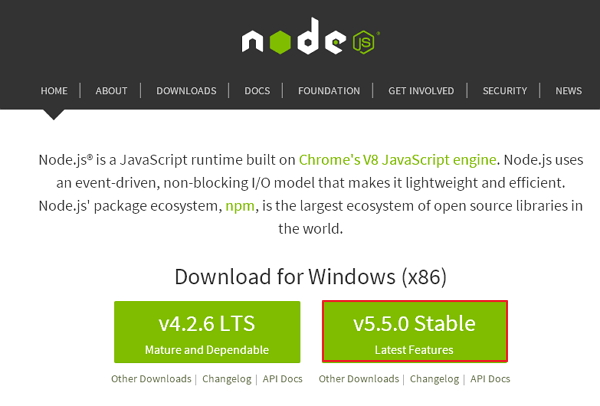
Загрузите последнюю версию zip-файла.
Step 2- Затем запустите установку, чтобы установить NodeJs на ваш компьютер.
Step 3- Далее вам нужно установить переменные среды .
Path User Variable
- Щелкните правой кнопкой мыши на My Computer.
- Выбрать Properties.
- Далее выберите Advanced вкладку и нажмите Environment Variables.
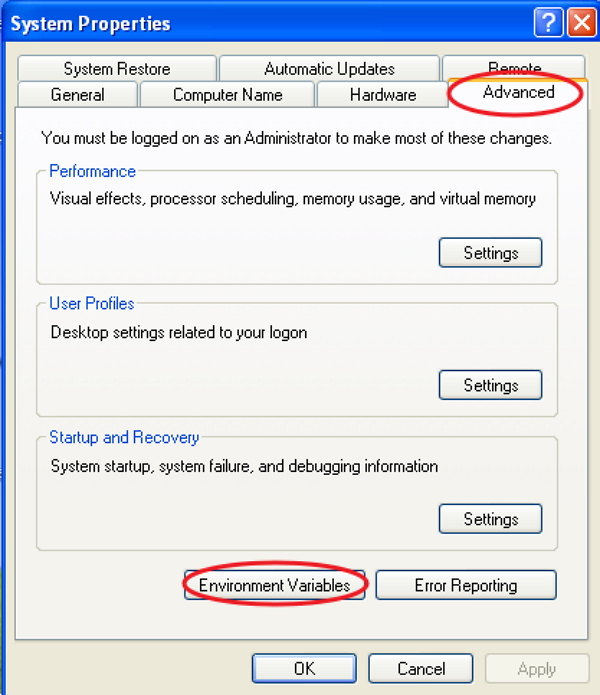
В окне переменных среды дважды щелкните ПУТЬ, как показано на экране.
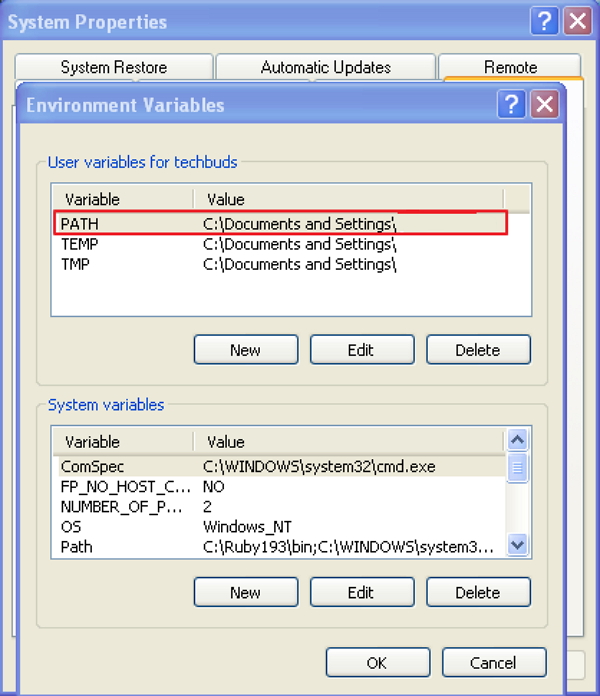
Вы увидите окно редактирования пользовательской переменной, как показано. Добавьте путь к папке NodeJs в поле « Значение переменной» как C: \ Program Files \ nodejs \ node_modules \ npm . Если путь уже установлен для других файлов, вам нужно поставить точку с запятой (;) после этого и добавить путь NodeJs, как показано ниже -
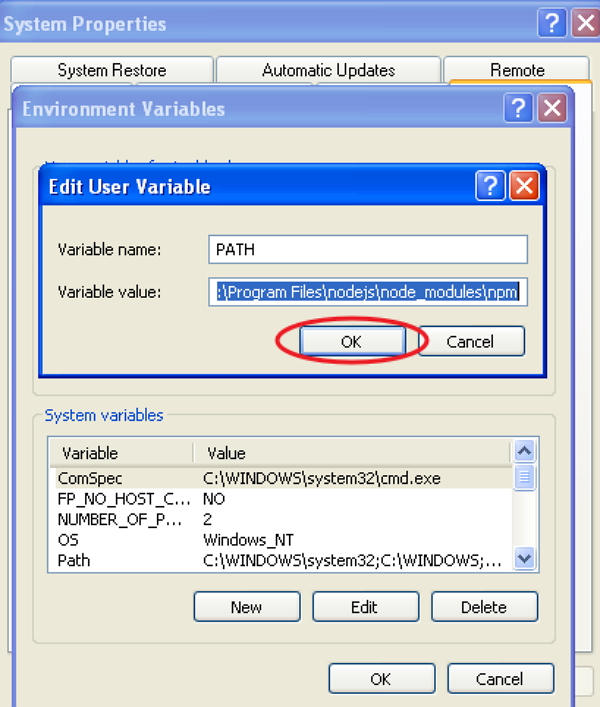
В конце нажмите кнопку ОК .
System Variable
В разделе « Системные переменные» дважды щелкните « Путь», как показано на следующем экране.
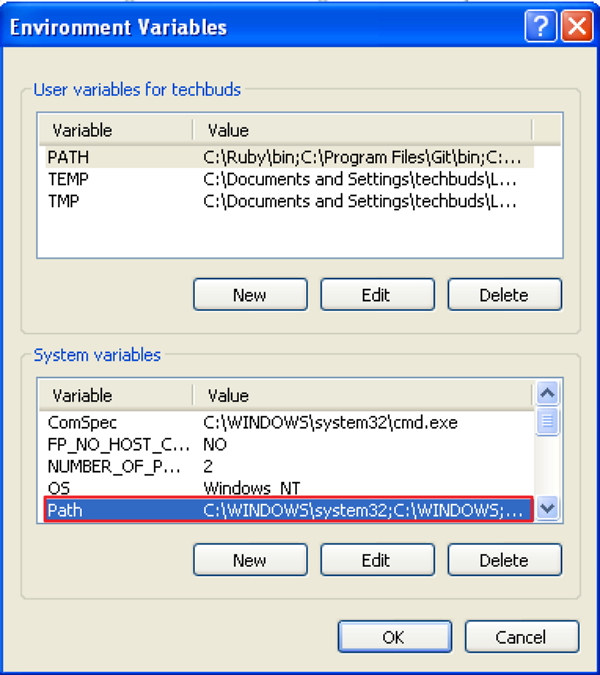
Вы получите окно Edit System Variable, как показано. Добавьте путь к папке NodeJs в поле Variable Value как C: \ Program Files \ nodejs \ и нажмите OK, как показано ниже -
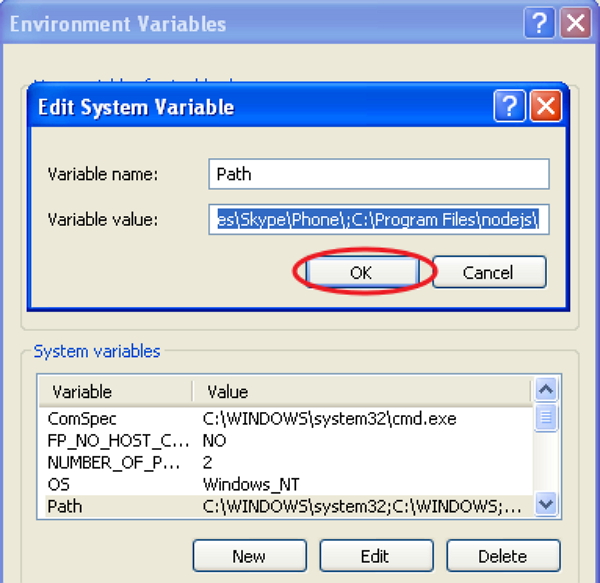
Step 4 - Чтобы установить grunt в вашей системе, вам необходимо установить интерфейс командной строки (CLI) Grunt глобально, как показано ниже -
npm install -g grunt-cliВыполнение указанной выше команды поместит команду grunt в ваш системный путь, что позволит запускать ее из любого каталога.
При установке grunt-cli не устанавливается средство запуска задач Grunt. Роль grunt-cli - запускать версию Grunt, которая была установлена рядом с Gruntfile . Это позволяет машине устанавливать несколько версий Grunt одновременно.
Step 5 - Теперь создадим configuration files чтобы запустить Grunt.
package.json
Package.json файл помещается в корневой директории проекта, рядом с Gruntfile . Package.json используется для запуска правильно все перечисленные зависимости всякий раз , когда вы запускаете командуnpm install в той же папке, что и package.json.
TБазовый package.json можно создать, набрав в командной строке следующую команду:
npm initБазовый файл package.json будет таким, как показано ниже -
{
"name": "tutorialspoint",
"version": "0.1.0",
"devDependencies": {
"grunt-contrib-jshint": "~0.10.0",
"grunt-contrib-nodeunit": "~0.4.1",
"grunt-contrib-uglify": "~0.5.0"
}
}Вы можете добавить Grunt и gruntplugins в существующий файл pacakge.json с помощью следующей команды -
npm install <module> --save-devВ приведенной выше команде <модуль> представляет модуль, который необходимо установить локально. Приведенная выше команда также автоматически добавит <модуль> в devDependencies .
Например, следующая команда установит последнюю версию Grunt и добавит ее в ваши devDependencies -
npm install grunt --save-devGruntfile.js
Gruntfile.js файл используется для определения нашей конфигурации для Грунта. Это место, где будут написаны наши настройки. Базовый файл Gruntfile.js показан ниже -
// our wrapper function (required by grunt and its plugins)
// all configuration goes inside this function
module.exports = function(grunt) {
// CONFIGURE GRUNT
grunt.initConfig({
// get the configuration info from package.json file
// this way we can use things like name and version (pkg.name)
pkg: grunt.file.readJSON('package.json'),
// all of our configuration goes here
uglify: {
// uglify task configuration
options: {},
build: {}
}
});
// log something
grunt.log.write('Hello world! Welcome to Tutorialspoint!!\n');
// Load the plugin that provides the "uglify" task.
grunt.loadNpmTasks('grunt-contrib-uglify');
// Default task(s).
grunt.registerTask('default', ['uglify']);
};Чтобы использовать Grunt, у вас должен быть установлен Node.js. Установка Node.js объяснялась в предыдущей главе . Вы можете установить плагины Grunt и Grunt с помощью диспетчера пакетов Node.js.
Перед настройкой Grunt в системе вы можете обновить диспетчер пакетов Node, используя следующую команду -
npm update -g npmЕсли вы используете Mac или Linux, вам нужно использовать слово sudo в начале командной строки, чтобы предоставить доступ администратора, как показано ниже -
sudo npm update -g npmУстановка CLI
CLI означает интерфейс командной строки, который запускает установленную версию Grunt. Чтобы начать работу с Grunt, вам необходимо установить интерфейс командной строки (CLI) Grunt глобально, как показано ниже -
npm install -g grunt-cliВыполнение указанной выше команды поместит команду grunt в ваш системный путь, что позволит запускать ее из любого каталога. Вы не можете установить Grunt Task Runner, установив grunt-cli . Это позволяет машине устанавливать несколько версий Grunt одновременно.
Работа CLI
Интерфейс командной строки ищет установленный Grunt в вашей системе, используя систему require () при каждом запуске Grunt. Используя grunt-cli , вы можете запускать Grunt из любого каталога в вашем проекте. Если вы используете локально установленный Grunt, то grunt-cli использует локально установленную библиотеку Grunt и применяет конфигурацию из файла Grunt.
Работа с существующим и новым проектом
Если вы работаете с уже настроенным проектом, который включает package.json и Gruntfile , выполните простые шаги, указанные ниже:
- Найдите путь к корневому каталогу проекта.
- Вы можете установить зависимости с помощью команды npm install .
- Запустите Grunt с помощью команды grunt .
Если вы создаете новый проект, включите в него два файла package.json и Gruntfile .
package.json- Файл package.json помещается в корневой каталог проекта и используется для запуска каждой указанной зависимости всякий раз, когда вы запускаете команду npm install в той же папке.
Gruntfile.js - Файл Gruntfile.js используется для записи настроек конфигурации для проекта.
package.json
Package.json файл помещается в корневой директории проекта, рядом с Gruntfile и используется для запуска всех перечисленные зависимости всякий раз , когда вы запускаете команду НОЙ установки в той же папке.
Вы можете создать package.json разными способами, как указано ниже -
- Вы можете grunt-init создать файл package.json.
- Вы также можете создать файл package.json с помощью команды npm-init .
Вы можете написать спецификацию, как показано ниже -
{
"name": "tutorialspoint",
"version": "0.1.0",
"devDependencies": {
"grunt-contrib-jshint": "~0.10.0",
"grunt-contrib-nodeunit": "~0.4.1",
"grunt-contrib-uglify": "~0.5.0"
}
}Вы можете добавить Grunt и gruntplugins в существующий файл pacakge.json, используя следующую команду -
npm install <module> --save-devЗдесь <module> представляет модуль, который нужно установить локально. Приведенная выше команда установит указанный модуль и автоматически добавит его в раздел devDependencies .
Например, следующая команда установит последнюю версию Grunt и добавит ее в ваши devDependencies -
npm install grunt --save-devGruntfile
Gruntfile.js файл , это место , где по умолчанию настройка конфигурации будет идти на Грант. Файл Grunt включает следующие части -
- Функция-оболочка
- Конфигурация проекта и задачи
- Загрузка плагинов и задач Grunt
- Пользовательские задачи
Базовый файл Gruntfile.js показан ниже -
// our wrapper function (required by grunt and its plugins)
// all configuration goes inside this function
module.exports = function(grunt) {
// CONFIGURE GRUNT
grunt.initConfig({
// get the configuration info from package.json file
// this way we can use things like name and version (pkg.name)
pkg: grunt.file.readJSON('package.json'),
// all of our configuration goes here
});
// Load the plugin that provides the "uglify" task
grunt.loadNpmTasks('grunt-contrib-uglify');
// Default task(s)
grunt.registerTask('default', ['uglify']);
};Функция оболочки
В приведенном выше коде module.exports - это функция-оболочка, в которой вся конфигурация находится внутри этой функции. Это способ показать конфигурацию остальной части приложения.
module.exports = function(grunt) {
//do grunt-related things here
}Конфигурация проекта и задачи
Вы можете настроить задачи Grunt, как только ваша конфигурация Grunt будет готова. Конфигурацию проекта можно записать в разделе grunt.initConfig () . Внутри функции grunt.initConfig () возьмите информацию о конфигурации из файла package.json и сохраните ее в pkg . Вы можете назвать свой проект именем pkg.name и версией pkg.version .
Загрузка подключаемых модулей и задач Grunt
Загрузите задачи из указанного плагина с помощью метода grunt.loadNpmTasks . Вы можете установить плагин локально, используяnpmи он должен относиться к Gruntfile. Вы можете загрузить плагин с помощью простой команды, как показано ниже -
grunt.task.loadNpmTasks(pluginName)Пользовательские задачи
Когда вы запускаете Grunt через командную строку, Grunt будет искать задачу по умолчанию . В приведенном выше коде мы используем задачу uglify, которую можно запустить с помощью команды grunt . Это то же самое, что и явный запуск команды grunt uglify, и вы можете указать количество задач в массиве.
grunt.registerTask('default', ['uglify']);Вы можете определить данные конфигурации для конкретного проекта для Grunt в файле Gruntfile.js .
Конфигурация Grunt
Данные конфигурации задачи могут быть инициализированы в файле Gruntfile с помощью метода grunt.initConfig () . Внутри функции grunt.initConfig () возьмите информацию о конфигурации из файла package.json. Конфигурация будет содержать задачу с именемproperties и любые произвольные данные.
grunt.initConfig({
jshint: {
// configuration for jshint task
},
cssmin: {
// configuration for cssmin task
},
// Arbitrary non-task-specific properties
my_files: ['dir1/*.js', 'dir2/*.js'],
});Конфигурация задачи и цели
Когда вы запускаете задачу, Grunt ищет конфигурацию в свойстве с именем задачи. Мы определим задачи с несколькими конфигурациями и целевыми параметрами, как показано ниже -
grunt.initConfig({
jshint: {
myfile1: {
// configuration for "myfile1" target options
},
myfile2: {
// configuration for "myfile2" target options
},
},
cssmin: {
myfile3: {
// configuration for "myfile3" target options
},
},
});Здесь jshint задача имеет myfile1 и myfile2 цели и cssmin задача имеет myfile3 цель. Когда вы запускаете grunt jshint , он будет перебирать как задачу, так и цель, чтобы обработать указанную конфигурацию цели.
Параметры
Определите свойство options в конфигурации задачи, которое переопределяет значения задачи по умолчанию. Каждая цель включает свойство options, которое переопределяет параметры уровня задачи. Он будет иметь следующий формат -
grunt.initConfig({
jshint: {
options: {
// task-level options that overrides task defaults
},
myfile: {
options: {
// "myfile" target options overrides task defaults
},
},
myfile1: {
// there is no option, target will use task-level options
},
},
});Файлы
Grunt предлагает несколько идей по определению файлов, с которыми должна работать задача, и использует различные способы определения сопоставлений файлов src-dest . Ниже приведены некоторые из дополнительных свойств, которые поддерживаются сопоставлениями src и dest.
filter- Это функция, которая указывает совпадающий путь к файлу src и возвращает истинные или ложные значения.
nonull - Он определяет несоответствующие шаблоны, если для него установлено значение true.
dot - Соответствует именам файлов, начинающимся с точки или иначе.
matchBase - Соответствует шаблонам, содержащим косые черты, с базовым именем пути.
expand - Он обрабатывает отображение файла src-dest.
Компактный формат
Он определяет сопоставление файла src-dest для каждой цели, которое может использоваться для задач только для чтения и требует только свойства src и не свойства dest .
grunt.initConfig({
jshint: {
myfile1: {
src: ['src/file1.js','src/file2.js']
},
},
cssmin: {
myfile2: {
src: ['src/file3.js','src/file4.js'],
dest: 'dest/destfile.js',
},
},
});Формат объекта файлов
Он определяет СРК-Dest отображение файла на каждую цель , в которой имя свойства Dest файла и его значение ЦСИ файл.
grunt.initConfig({
jshint: {
myfile1: {
files: {
'dest/destfile.js':['src/file1.js','src/file2.js'],
'dest/destfile1.js':['src/file3.js','src/file4.js'],
},
},
myfile2: {
files: {
'dest/destfile2.js':['src/file22.js','src/file23.js'],
'dest/destfile21.js':['src/file24.js','src/file25.js'],
},
},
},
});Формат массива файлов
Он определяет сопоставление файла src-dest для каждой цели, используя дополнительные свойства для каждого сопоставления.
grunt.initConfig({
jshint: {
myfile1: {
files: [
{src:['src/file1.js','src/file2.js'],dest:'dest/file3.js'},
{src:['src/file4.js','src/file4.js'],dest:'dest/file5.js'},
],
},
myfile2: {
files: [
{src:['src/file6.js','src/file7.js'],dest:'dest/file8/', nonull:true},
{src:['src/file9.js','src/file10.js'],dest:'dest/file11/', filter:'isFalse'},
],
},
},
});Старые форматы
Адр-в-целевой формат файл был до существования многозадачности , где файл назначения путем является именем цели. Следующий формат устарел и не должен использоваться в коде.
grunt.initConfig({
jshint: {
'dest/destfile2.js':['src/file3.js','src/file4.js'],
'dest/destfile5.js':['src/file6.js','src/file7.js'],
},
});Пользовательская функция фильтра
Вы можете помочь целевым файлам с большим уровнем детализации, используя свойство filter . Следующий формат очищает файлы, только если он соответствует реальному файлу.
grunt.initConfig({
clean: {
myfile:{
src: ['temp/**/*'],
filter: 'isFile',
},
},
});Шаблоны глобусов
Подстановка означает расширение имени файла. Grunt поддерживает подстановку с помощью встроенных библиотек node-glob и minimatch . Шаблон подстановки включает следующие моменты -
- * соответствует любому количеству символов, но не / .
- ? соответствует одиночному символу, но не / .
- ** соответствует количеству символов, включая / .
- {} задает список выражений "или", разделенных запятыми.
- ! отменит совпадение с образцом в начале.
Например -
{src: 'myfile/file1.js', dest: ...} // it specifies the single file
{src: 'myfile/*.js', dest: ...} //it matches all the files ending wth .js
{src: 'myfile/{file1,file2}*.js', dest: ...} //defines the single node glob pattern
{src: ['myfile/*.js', '!myfile/file1.js'], dest: ...} // all files will display in alpha
// order except for file1.jsДинамическое построение объекта Files
Когда вы работаете с отдельными файлами, вы можете использовать дополнительные свойства для динамического построения списка файлов. Когда вы устанавливаетеexpand значение true, он активирует некоторые из следующих свойств:
cwd сопоставляет все src с этим путем.
src сопоставляет образцы для сопоставления относительно cwd .
Свойство dest указывает префикс пути назначения.
внутр заменит существующее расширение с значением , генерируемым в Dest пути.
extDot указывает, где находится период, указывающий на расширение. Используется либо первый период, либо последний период; по умолчанию установлен первый период
Flatten удаляет все части пути от Dest путей.
rename указывает строку, содержащую новое место назначения и имя файла.
Переименовать свойство
Это уникальная функция JavaScript, которая возвращает строку, и вы не можете использовать строковое значение для переименования. В следующем примере задача копирования создаст резервную копию README.md.
grunt.initConfig({
copy: {
backup: {
files: [{
expand: true,
src: ['docs/README.md'], // creating a backup of README.md
rename: function () { // specifies the rename function
return 'docs/BACKUP.txt'; // returns a string with the complete destination
}
}]
}
}
});Шаблоны
Вы можете указать шаблоны, используя разделители < %% > . Они будут автоматически расширяться при чтении из конфига. Он включает в себя два типа свойств -
<%= prop.subprop %>Свойство используется для расширения значения prop.subprop в конфигурации, которое может ссылаться на строковые значения, массивы и другие объекты.
<% %> свойство выполняет встроенный код JavaScript, который используется для потока управления или цикла.
Например -
grunt.initConfig({
concat: {
myfile: {
options: {
banner: '/* <%= val %> */\n',
},
src: ['<%= myval %>', 'file3/*.js'],
dest: 'build/<%= file3 %>.js',
},
},
// properties used in task configuration templates
file1: 'c',
file2: 'b<%= file1 %>d',
file3: 'a<%= file2 %>e',
myval: ['file1/*.js', 'file2/*.js'],
});Импорт внешних данных
Вы можете импортировать внешние данные из файла package.json . Плагин grunt- contribuglify можно использовать для минимизации исходного файла, и он создает комментарий баннера с использованием метаданных. Вы можете использовать grunt.file.readJSON и grunt.file.readYAML для импорта данных JSON и YAML.
Например -
grunt.initConfig({
pkg: grunt.file.readJSON('package.json'),
uglify: {
options: {
banner: '/*! <%= pkg.name %> <%= grunt.template.today("yyyy-mm-dd") %> */\n'
},
dist: {
src: 'src/<%= pkg.name %>.js',
dest: 'dist/<%= pkg.name %>.min.js'
}
}
});В этой главе давайте создадим простой файл Grunt, используя следующие плагины:
- grunt-contrib-uglify
- grunt-contrib-concat
- grunt-contrib-jshint
- grunt-contrib-watch
Установите все вышеперечисленные плагины и следуйте инструкциям ниже, чтобы создать простой Gruntfile.js -
Step 1- Вам необходимо создать функцию- оболочку , которая инкапсулирует конфигурации для вашего Grunt.
module.exports = function(grunt) {};Step 2 - Инициализируйте свой объект конфигурации, как показано ниже -
grunt.initConfig({});Step 3- Затем прочтите настройки проекта из файла package.json в свойстве pkg . Это позволяет нам обращаться к значениям свойств в вашем файле package.json .
pkg: grunt.file.readJSON('package.json')Step 4- Далее вы можете определить конфигурации для задач. Давайте создадим нашу первую задачу concat, чтобы объединить все файлы, которые присутствуют в папке src /, и сохранить объединенный файл .js в папке dist / .
concat: {
options: {
// define a string to insert between files in the concatenated output
separator: ';'
},
dist: {
// files needs to be concatenated
src: ['src/**/*.js'],
// location of the concatenated output JS file
dest: 'dist/<%= pkg.name %>.js'
}
}Step 5- Теперь давайте создадим еще одну задачу под названием uglify, чтобы минимизировать наш JavaScript.
uglify: {
options: {
// banner will be inserted at the top of the output which displays the date and time
banner: '/*! <%= pkg.name %> <%= grunt.template.today() %> */\n'
},
dist: {
files: {
'dist/<%= pkg.name %>.min.js': ['<%= concat.dist.dest %>']
}
}
}Вышеупомянутая задача создает файл в папке dist /, который содержит уменьшенные файлы .js. В<%= concat.dist.dest %>проинструктирует uglify минимизировать файл, создаваемый задачей concat .
Step 6- Давайте настроим плагин JSHint, создав задачу jshint .
jshint: {
// define the files to lint
files: ['Gruntfile.js', 'src/**/*.js'],
// configure JSHint
options: {
// more options here if you want to override JSHint defaults
globals: {
jQuery: true,
}
}
}Вышеупомянутая задача jshint принимает массив файлов, а затем объект параметров. Вышеупомянутая задача будет искать любые нарушения кодирования в файлах Gruntfile.js и src / ** / *. Js .
Step 7- Далее у нас есть задача наблюдения, которая ищет изменения в любом из указанных файлов и запускает указанные вами задачи.
watch: {
files: ['<%= jshint.files %>'],
tasks: ['jshint']
}Step 8- Затем мы должны загрузить плагины Grunt, которые были установлены через _npm .
grunt.loadNpmTasks('grunt-contrib-uglify');
grunt.loadNpmTasks('grunt-contrib-jshint');
grunt.loadNpmTasks('grunt-contrib-watch');
grunt.loadNpmTasks('grunt-contrib-concat');Step 9- Наконец, мы должны определить задачу по умолчанию .
grunt.registerTask('default', ['jshint', 'concat', 'uglify']);По умолчанию задача может быть запущена, просто набрав черновую команду в командной строке.
Вот ваш полный Gruntfile.js -
module.exports = function(grunt) {
grunt.initConfig({
pkg: grunt.file.readJSON('package.json'),
concat: {
options: {
separator: ';'
},
dist: {
src: ['src/**/*.js'],
dest: 'dist/<%= pkg.name %>.js'
}
},
uglify: {
options: {
banner: '/*! <%= pkg.name %> <%= grunt.template.today() %> */\n'
},
dist: {
files: {
'dist/<%= pkg.name %>.min.js': ['<%= concat.dist.dest %>']
}
}
},
jshint: {
// define the files to lint
files: ['Gruntfile.js', 'src/**/*.js'],
// configure JSHint
options: {
// more options here if you want to override JSHint defaults
globals: {
jQuery: true,
}
}
},
watch: {
files: ['<%= jshint.files %>'],
tasks: ['jshint']
}
});
grunt.loadNpmTasks('grunt-contrib-uglify');
grunt.loadNpmTasks('grunt-contrib-jshint');
grunt.loadNpmTasks('grunt-contrib-watch');
grunt.loadNpmTasks('grunt-contrib-concat');
grunt.registerTask('default', ['jshint', 'concat', 'uglify']);
};В этой главе давайте узнаем о создании задач . Каждый раз, когда вы запускаете Grunt, указывается одна или несколько задач для запуска, которые уведомляют Grunt о том, что вы хотели бы сделать. Если указать задачу по умолчанию , она будет выполняться по умолчанию.
Псевдоним Задачи
Всякий раз, когда указан список задач, одна или несколько других задач могут быть наложены на новую задачу. Запуск псевдонима, в свою очередь, запустит все указанные задачи в списке задач . TaskList аргумент должен быть массивом задач , как показано ниже -
grunt.registerTask(taskName, [description, ] taskList)Например, при определении TaskList с jshint , CONCAT, и уродовать задачи и указать TASKNAME , как по умолчанию , все перечисленные задачи будут выполняться автоматически , если Grunt выполняются без указания каких - либо задач.
grunt.registerTask('default', ['jshint', 'concat', 'uglify']);Вы также можете указать аргументы задачи, как показано ниже -
grunt.registerTask('dist', ['concat:dist', 'uglify:dist']);В приведенной выше задаче, псевдоним расстояние работает как CONCAT и уродовать задачи.
Несколько задач
Каждый раз, когда вы запускаете несколько задач, Grunt ищет свойство с тем же именем в конфигурации Grunt. Эти задачи могут иметь несколько конфигураций, которые будут определены с использованием произвольно названных целей .
Если вы укажете и задачу, и цель, будет обработана только указанная целевая конфигурация.
grunt concat:fooПриведенная выше команда запустит только целевой файл foo .
Если указать только задачу, то будут обработаны все цели.
grunt concatПриведенная выше команда будет перебирать все цели задачи concat .
Когда вы переименовываете задачу с помощью grunt.task.renameTask , Grunt ищет свойство с новым именем задачи в объекте конфигурации.
grunt.initConfig({
log: {
foo: [1, 2, 3],
bar: 'Welcome to tutorialspoint',
sap: true
}
});
grunt.registerMultiTask('log', 'Log stuff.', function() {
grunt.log.writeln(this.target + ': ' + this.data);
});В приведенном выше примере многозадачность будет регистрировать foo: 1,2,3, если Grunt был запущен через grunt log: foo, или он будет регистрировать bar: Welcome to tutorialspoint при каждом запуске через grunt log: bar . Он будет регистрировать foo: 1,2,3, затем bar: Welcome to tutorialspoint, затем sap: true, когда Grunt запускается как журнал grunt .
Основные задачи
Каждый раз, когда вы запускаете базовую задачу, Grunt не будет искать конфигурацию или среду. Вместо этого он запускает заданную функцию задачи, передает любые аргументы, разделенные двоеточиями, указанные в качестве аргументов функции.
grunt.registerTask(taskName, [description, ] taskFunction)В следующем примере задача регистрирует foo, проверяя 123, если Grunt выполняется через команду grunt foo: testing: 123 . Всякий раз, когда задача запускается без аргументов в виде grunt foo , задача будет регистрировать foo, без аргументов .
grunt.registerTask('foo', 'A simple task to logs stuff.', function(arg1, arg2) {
if (arguments.length === 0) {
grunt.log.writeln(this.name + ", no args");
} else {
grunt.log.writeln(this.name + ", " + arg1 + " " + arg2);
}
});Пользовательские задачи
Если вы не хотите следовать многозадачной структуре, вы можете определить свою настраиваемую задачу, как показано ниже -
grunt.registerTask('default', 'My "default" task description.', function() {
grunt.log.writeln('Currently running the "default" task.');
});Можно запустить задачу в рамках другой задачи, как показано ниже -
grunt.registerTask('foo', 'My "foo" task.', function() {
// Enqueue bar and baz tasks, to run after foo completes, in-order.
grunt.task.run('bar', 'baz');
// Or:
grunt.task.run(['bar', 'baz']);
});Вы также можете создавать асинхронные задачи, как показано ниже -
grunt.registerTask('asyncfoo', 'My "asyncfoo" task.', function() {
// Force task into async mode and grab a handle to the done() function.
var done = this.async();
// Run some sync stuff.
grunt.log.writeln('Processing your task..');
// Run some async stuff.
setTimeout(function() {
grunt.log.writeln('Finished!');
done();
}, 1000);
});Вы можете создавать задачи, которые могут получить доступ к их имени и аргументам, как показано ниже -
grunt.registerTask('foo', 'My task "foo" .', function(a, b) {
grunt.log.writeln(this.name, a, b);
});
// Usage:
// grunt foo
// logs: "foo", undefined, undefined
// grunt foo:bar
// logs: "foo", "bar", undefined
// grunt foo:bar:baz
// logs: "foo", "bar", "baz"Вы можете создать свою задачу таким образом, чтобы при регистрации любых ошибок задачи могли завершиться неудачно, как показано ниже -
grunt.registerTask('foo', 'My task "foo" .', function() {
if (failureOfSomeKind) {
grunt.log.error('This is an error message.');
}
// If this task had errors then fail by returning false
if (ifErrors) { return false; }
grunt.log.writeln('This is success message');
});Каждый раз, когда задача не выполняется, каждая следующая задача будет завершена, если не было указано --force .
grunt.registerTask('foo', 'My task "foo" .', function() {
// Fail synchronously.
return false;
});
grunt.registerTask('bar', 'My task "bar" .', function() {
var done = this.async();
setTimeout(function() {
// Fail asynchronously.
done(false);
}, 1000);
});Успешное выполнение задач может зависеть от других задач. Помните, что grunt.task.requires на самом деле не будет выполнять другие задачи, вместо этого он будет только проверять, выполнилось ли оно или нет.
grunt.registerTask('foo', 'My task "foo" .', function() {
return false;
});
grunt.registerTask('bar', 'My task "bar" .', function() {
// Fail task if foo task failed or never ran.
grunt.task.requires('foo');
// This code executes if the foo task executed successfully.
grunt.log.writeln('Hello, World.. Welcome to Tutorialspoint!..');
});
// Usage:
// grunt foo bar doesn't log, because foo failed to execute.
// **Note: This is an example of space-separated sequential commands,
// (similar to executing two lines of code: `grunt foo` then `grunt bar`)
// grunt bar doesn't log, because foo never ran.Задачи могут даже потерпеть неудачу, если не найдены требуемые свойства конфигурации.
grunt.registerTask('foo', 'My task "foo" .', function() {
// Fail task if meta.name config properties is missing
// Format 1: String
grunt.config.requires('meta.name');
// or Format 2: Array
grunt.config.requires(['meta', 'name']);
// Log... conditionally.
grunt.log.writeln('This only log if meta.name is defined in the config.');
});Задачи могут получить доступ к свойствам конфигурации, как показано ниже -
grunt.registerTask('foo', 'My task "foo" .', function() {
// Log the value of the property. Returns null if the property is undefined.
grunt.log.writeln('The meta.name property is: ' + grunt.config('meta.name'));
// Also logs the value of the property. Returns null if the property is undefined.
grunt.log.writeln('The meta.name property is: ' + grunt.config(['meta', 'name']));
});